VLC-Player (ggf. installieren, kostenfrei) und öffnen
Medien -> Konvertieren/Speichern
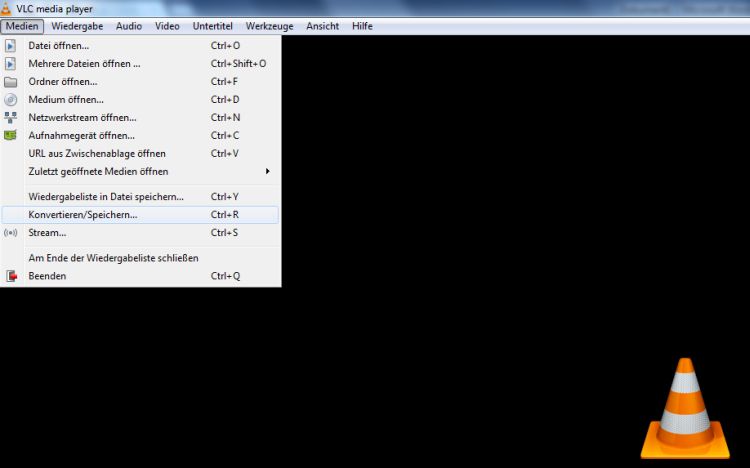
Es öffnet sich der Dialog Medien öffnen.
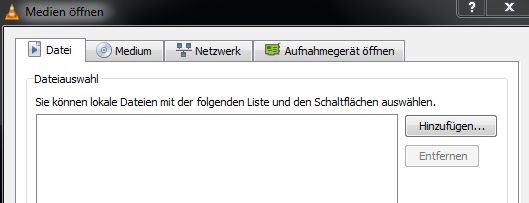
Hinzufügen -> gewünschte Videodatei auswählen -> Konvertieren/ Speichern klicken
Es öffnet sich der Dialog Konvertieren.
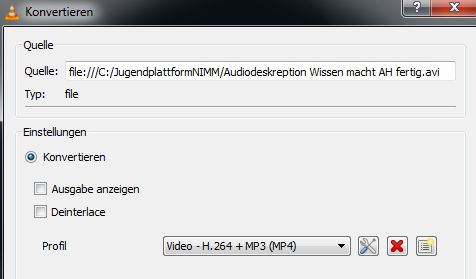
Profil Videoformat H.264 (MP3/MP4) auswählen.
Komprimierungs-Faktor ändern: Auf das Werkzeugsymbol rechts von Profil klicken.
Es öffnet sich der Dialog Profil ändern.
Registerkarte Videocodec -> Bildwiederholrate auf 24 FPS (Frames Per Second) heruntersetzen.
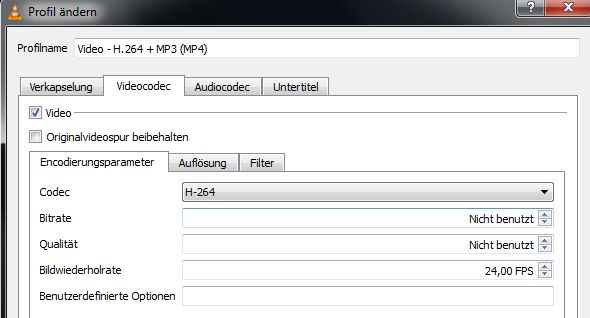
Dann wird die Auflösung bearbeitet.
Im folgenden Dialog wird die Framegröße manuell eingegeben:
Für ein Video im 4:3-Format wird die Größe auf 320px zu 240px gestellt.
Für ein Video im 16:9-Format wird die Größe auf 480px zu 272px gestellt.
oder z.B. für 16:9 Videos:
2.160 Pixel: 3.840 x 2.160
1.440 Pixel: 2.560 x 1.440
1.080 Pixel: 1.920 x 1.080
720 Pixel: 1.280 x 720
480 Pixel: 854 x 480
360 Pixel: 640 x 360
240 Pixel: 426 x 240
Tipp: Falls die Datei immer noch zu groß ist, kann bei 16:9 mit der Einstellung 320 zu 180 ein erneuter Versuch gestartet werden.
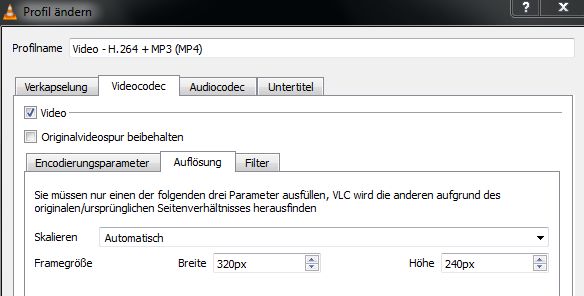
Speichern -> bei Zieldatei Speicherort auswählen
Tipp: vorher beim VLC-Player die Videowiederholung ausschalten, sonst wiederholt er auch die Konvertierung!
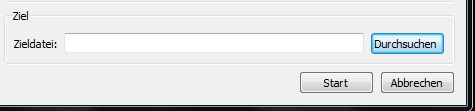
Start klicken, Komprimierungsvorgang einleiten